
ਹੁਣ ਲਗਭਗ ਹਰ ਕੰਪਿ computer ਟਰ ਗਲੋਬਲ ਨੈਟਵਰਕ ਨਾਲ ਜੁੜਿਆ ਹੁੰਦਾ ਹੈ, ਅਤੇ ਬਹੁਤ ਸਾਰੇ ਘਰਾਂ ਜਾਂ ਅਪਾਰਟਮੈਂਟਾਂ ਵਿੱਚ ਦੋ ਜਾਂ ਵਧੇਰੇ ਪੀਸੀ ਹੁੰਦੇ ਹਨ ਜੋ ਇੱਕ ਰਾ ter ਟਰ ਨਾਲ ਜੁੜੇ ਹੁੰਦੇ ਹਨ. ਇਹ ਤੁਹਾਨੂੰ ਹਰੇਕ ਉਪਕਰਣ ਦੇ ਨਾਲ ਡੇਟਾ ਦਾ ਆਦਾਨ-ਪ੍ਰਦਾਨ ਕਰਨ ਦੁਆਰਾ ਇੱਕ ਸਥਾਨਕ ਨੈਟਵਰਕ ਬਣਾਉਣ ਦੀ ਆਗਿਆ ਦਿੰਦਾ ਹੈ, ਪੈਰੀਫਿਰਲ ਡਿਵਾਈਸਾਂ, ਜਿਵੇਂ ਕਿ ਪ੍ਰਿੰਟਰਸ. ਹਾਲਾਂਕਿ, ਫਾਇਰਵਾਲ ਦੁਆਰਾ ਨਿਰਧਾਰਤ ਸਟੈਂਡਰਡ ਸਿਕਿਓਰਿਟੀ ਨਿਯਮਾਂ 'ਤੇ ਵਿਚਾਰ ਕਰਨਾ ਮਹੱਤਵਪੂਰਨ ਹੈ. ਉਦਾਹਰਣ ਦੇ ਲਈ, ਇੱਕ ਘਰੇਲੂ ਸਮੂਹ ਬਣਾਉਣ ਲਈ, ਇੱਕ "ਨਿਜੀ" ਚੁਣਿਆ ਜਾਣਾ ਲਾਜ਼ਮੀ ਹੈ, ਨਹੀਂ ਤਾਂ ਫਾਇਰਵਾਲ ਇਸ ਵਿਕਲਪ ਨੂੰ ਰੋਕ ਦੇਵੇਗਾ. ਇਸ ਤੋਂ ਇਲਾਵਾ, ਹੋਰ ਪਾਬੰਦੀਆਂ ਨੈਟਵਰਕ ਦੀ ਕਿਸਮ 'ਤੇ ਨਿਰਭਰ ਕਰਦੀਆਂ ਹਨ, ਇਸ ਲਈ ਕਈ ਵਾਰ ਇਸ ਪੈਰਾਮੀਟਰ ਨੂੰ ਬਦਲਣਾ ਜ਼ਰੂਰੀ ਹੁੰਦਾ ਹੈ, ਜੋ ਕਿ ਹੇਠਾਂ ਦੱਸਿਆ ਜਾਵੇਗਾ.
ਵਿੰਡੋਜ਼ 10 ਵਿੱਚ ਨੈਟਵਰਕ ਕਿਸਮ ਬਦਲੋ
ਵਿੰਡੋਜ਼ 10. ਵਿੱਚ ਨੈਟਵਰਕ ਦੀ ਕਿਸਮ ਬਦਲਣ ਦੇ ਵੱਖੋ ਵੱਖਰੇ methods ੰਗ ਹਨ, ਉਹਨਾਂ ਵਿੱਚੋਂ ਹਰੇਕ ਲਈ, ਕਾਰਵਾਈਆਂ ਲਈ ਇੱਕ ਖਾਸ ਐਲਗੋਰਮ ਬਣਾਏ ਜਾਣੇ ਚਾਹੀਦੇ ਹਨ, ਪਰ ਅੰਤਮ ਨਤੀਜਾ ਇਕੋ ਜਿਹਾ ਹੋਵੇਗਾ. ਹਰੇਕ ਉਪਭੋਗਤਾ ਲਈ ਅਨੁਕੂਲ method ੰਗ ਆਪਣੇ ਆਪ ਨੂੰ ਨਿਰਧਾਰਤ ਕਰਦਾ ਹੈ, ਨਿੱਜੀ ਜ਼ਰੂਰਤਾਂ ਤੋਂ ਦੂਰ ਹੋ ਜਾਂਦਾ ਹੈ, ਅਤੇ ਅਸੀਂ ਉਪਲੱਬਧ ਹਰੇਕ ਵਿੱਚ ਵਿਸਥਾਰ ਵਿੱਚ ਅਧਿਐਨ ਕਰਨ ਦੀ ਪੇਸ਼ਕਸ਼ ਕਰਦੇ ਹਾਂ.1 ੰਗ 1: ਮੇਨੂ "ਕੁਨੈਕਸ਼ਨ ਗੁਣ"
ਪਹਿਲਾ ਵਿਕਲਪ "ਕਨੈਕਸ਼ਨ ਵਿਸ਼ੇਸ਼ਤਾਵਾਂ" ਭਾਗ ਦੁਆਰਾ ਵਿਚਾਰ ਅਧੀਨ ਸੈਟਿੰਗ ਨੂੰ ਬਦਲਣਾ ਹੈ, ਜੋ ਕਿ "ਪੈਰਾਮੀਟਰਾਂ" ਮੀਨੂ ਵਿੱਚ ਹੈ. ਸਾਰੀਆਂ ਕਿਰਿਆਵਾਂ ਸ਼ਾਬਦਿਕ ਤੌਰ ਤੇ ਕਈ ਕਲਿਕਸ ਲਈ ਕੀਤੀਆਂ ਜਾਂਦੀਆਂ ਹਨ, ਪਰ ਇਸ ਤਰਾਂ ਦੇ ਦਿਖਾਈ ਦਿੰਦੀਆਂ ਹਨ:
- "ਸਟਾਰਟ" ਖੋਲ੍ਹੋ ਅਤੇ "ਪੈਰਾਮੀਟਰ" ਤੇ ਜਾਓ.
- ਇੱਥੇ, "ਨੈੱਟਵਰਕ ਅਤੇ ਇੰਟਰਨੈਟ" ਭਾਗ ਨੂੰ ਖੋਲ੍ਹੋ.
- ਖੱਬੇ ਪੈਨਲ ਵੱਲ ਧਿਆਨ ਦਿਓ. ਇੱਥੇ ਤੁਸੀਂ ਪਹਿਲੀ ਸਤਰ "ਸਥਿਤੀ" ਵਿੱਚ ਦਿਲਚਸਪੀ ਰੱਖਦੇ ਹੋ. ਸੱਜੇ ਪਾਸੇ ਤੁਸੀਂ ਮੌਜੂਦਾ ਨੈਟਵਰਕ ਕਿਸਮ ਨੂੰ ਵੇਖਦੇ ਹੋ. ਜੇ ਤੁਸੀਂ ਇਸ ਨੂੰ ਬਦਲਣਾ ਚਾਹੁੰਦੇ ਹੋ, ਸ਼ਿਲਾਲੇਖ "ਤਬਦੀਲੀ ਦੀਆਂ ਵਿਸ਼ੇਸ਼ਤਾਵਾਂ" ਤੇ ਕਲਿੱਕ ਕਰੋ.
- ਇੱਕ ਵੱਖਰੀ ਵਿੰਡੋ ਖੁਲ੍ਹੇਗੀ, ਜਿੱਥੇ ਸੰਬੰਧਿਤ ਆਈਟਮ ਦੇ ਉਲਟ ਮਾਰਕਰ ਨੂੰ ਸਥਾਪਤ ਕਰਕੇ ਲੋੜੀਂਦਾ ਪੈਰਾਮੀਟਰ ਚੁਣਿਆ ਜਾਂਦਾ ਹੈ. ਇਸ ਤੋਂ ਇਲਾਵਾ, ਹਰ ਕਿਸਮ ਦੇ ਕੁਨੈਕਸ਼ਨ ਦੇ ਬਾਰੇ ਵਿੱਚ, ਅਤੇ ਨਾਲ ਹੀ ਸ਼ਿਲਾਲੇਖ "ਫਾਇਰਵਾਲ ਅਤੇ ਸੁਰੱਖਿਆ ਸੈਟਿੰਗ ਦੀ ਸੰਰਚਨਾ". ਇਸ 'ਤੇ ਕਲਿੱਕ ਕਰੋ ਜੇ ਤੁਸੀਂ ਸੈਟਿੰਗ ਨੂੰ ਬਦਲਣ ਤੋਂ ਬਾਅਦ ਫਾਇਰਵਾਲ ਦੇ ਨਿਯਮਾਂ ਨੂੰ ਬਦਲਣਾ ਚਾਹੁੰਦੇ ਹੋ.
- ਹੇਠਾਂ ਸਰੋਤ ਹੇਠਾਂ ਦਿੱਤਾ ਗਿਆ ਹੈ, ਜਿੱਥੇ ਸ਼੍ਰੇਣੀ "ਸੀਮਾ ਕਨੈਕਸ਼ਨ" ਦਾ ਪਤਾ ਲਗਾਓ. ਇਸ mode ੰਗ ਨੂੰ ਸਰਗਰਮ ਕਰੋ ਸਿਰਫ ਤਾਂ ਹੀ ਹੈ ਜੇ ਕੰਪਿ computer ਟਰ ਉੱਤੇ ਇੰਟਰਨੈਟ ਸੀਮਿਤ ਟੈਰਿਫ ਯੋਜਨਾ ਤੇ ਕੰਮ ਕਰਦਾ ਹੈ ਅਤੇ ਇਸਦੀ ਸੀਮਾ ਨੂੰ ਪਾਰ ਨਹੀਂ ਕੀਤਾ ਜਾ ਸਕਦਾ.
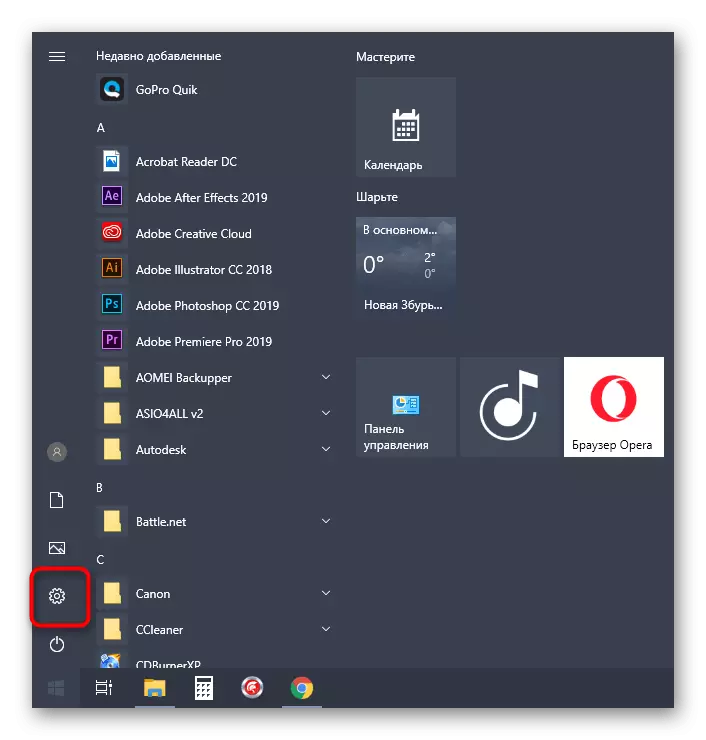
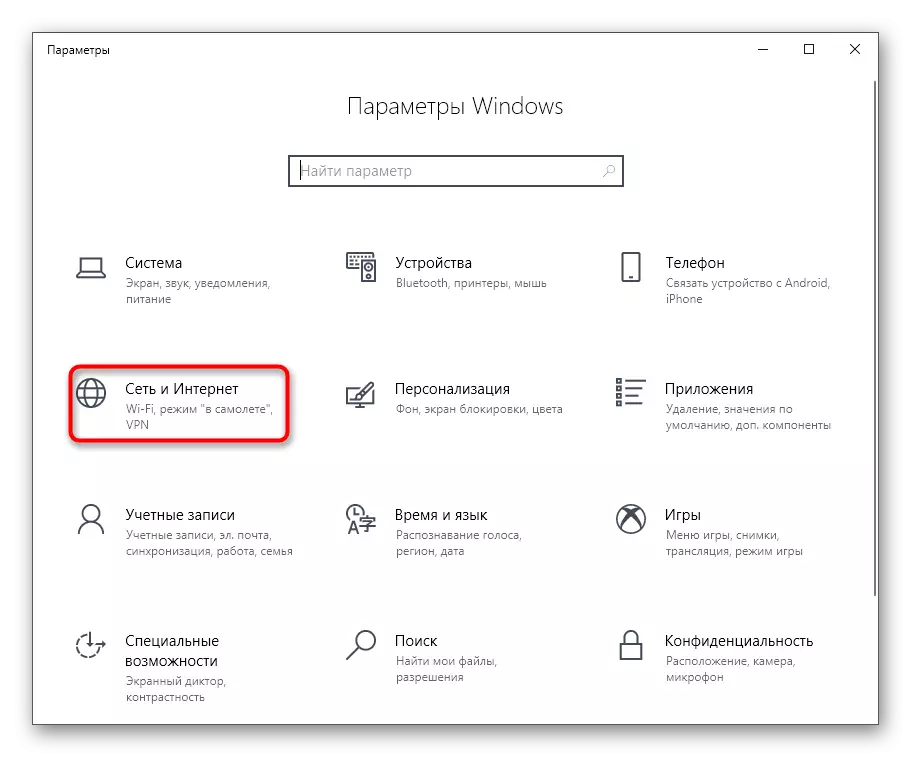
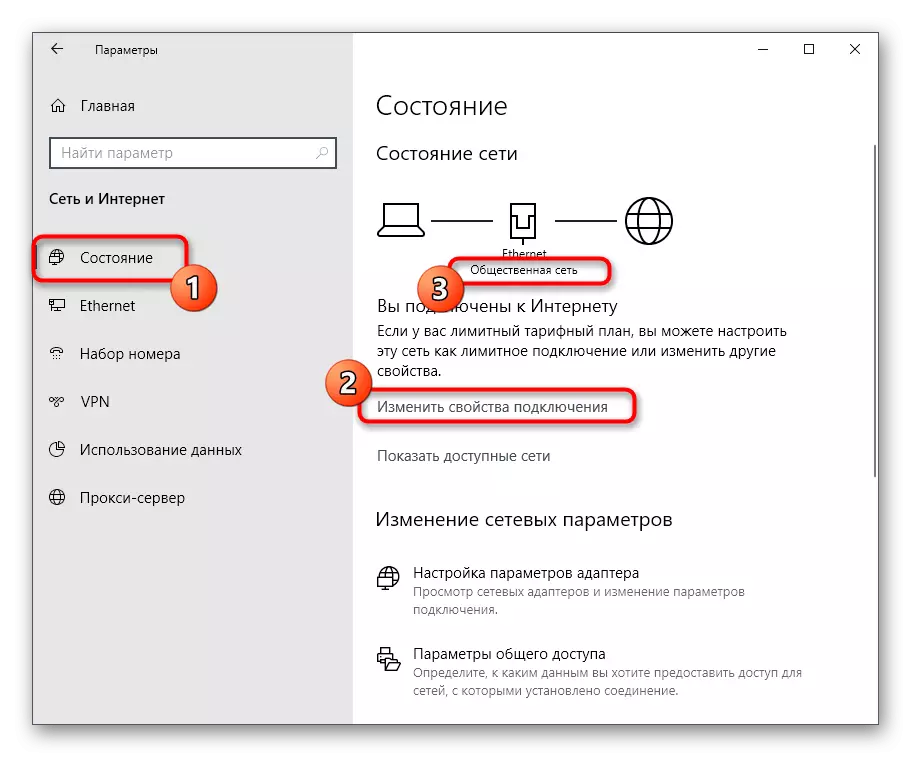
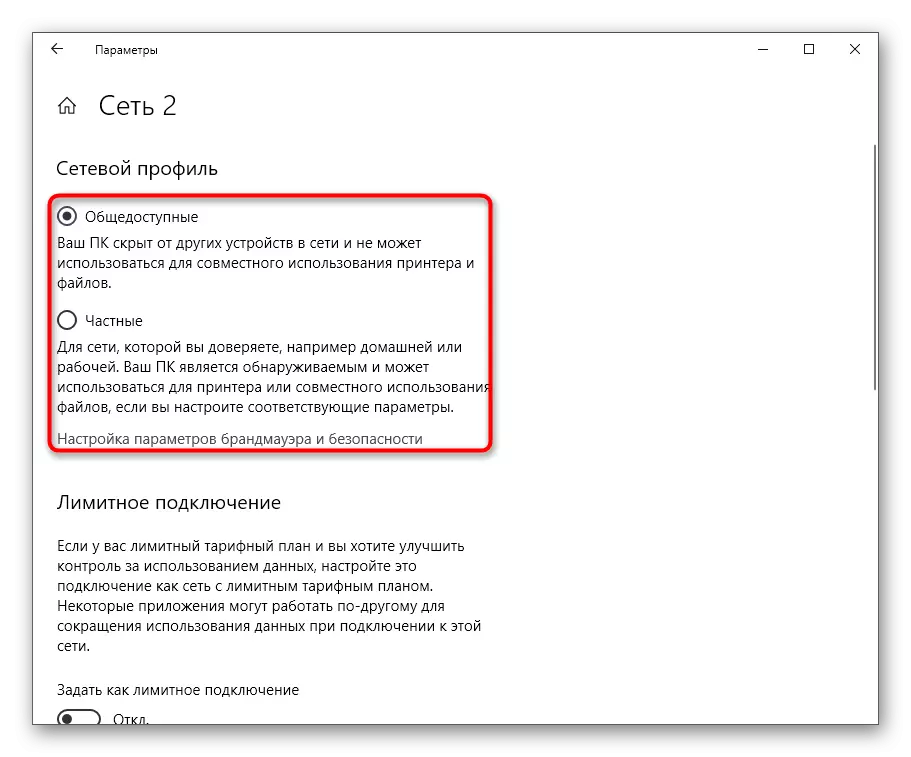

ਨੈਟਵਰਕ ਲਈ ਨਵੇਂ ਨਿਯਮ ਤੁਰੰਤ ਲਾਗੂ ਹੋਣਗੇ, ਪਰ ਇਹ ਹਰੇਕ ਡਿਵਾਈਸ ਨੂੰ ਮੁੜ ਜੋੜਨ ਜਾਂ ਰਾ rour ਟਰ ਨੂੰ ਮੁੜ ਚਾਲੂ ਕਰਨ ਲਈ ਜ਼ਰੂਰੀ ਹੈ ਤਾਂ ਜੋ ਆਟੋਮੈਟਿਕ ਸਥਾਪਤ ਕੀਤੇ ਗਏ ਤਾਂ ਸੰਪਰਕ ਹੋਣ.
2: ਭਾਗ "ਨੈੱਟਵਰਕ ਪਰੋਫਾਈਲ" ਭਾਗ "
"ਪੈਰਾਮੀਟਰਾਂ" ਮੇਨੂ ਨਾਲ ਸੰਬੰਧਿਤ ਇਕ ਹੋਰ method ੰਗ. ਦਰਅਸਲ, ਤੁਹਾਨੂੰ ਉਸੇ ਸੈੱਟਅੱਪ ਮੀਨੂੰ ਤੇ ਲੈ ਜਾਇਆ ਜਾਵੇਗਾ, ਪਰ ਇਸ ਨੂੰ ਥੋੜਾ ਵੱਖਰਾ method ੰਗ ਨੂੰ ਪੂਰਾ ਕੀਤਾ ਜਾਵੇਗਾ. ਇਹ ਉਪਯੋਗੀ ਹੋਏਗਾ ਜਦੋਂ ਇੱਥੇ ਵੱਖੋ ਵੱਖਰੇ ਨੈਟਵਰਕ ਹੁੰਦੇ ਹਨ ਅਤੇ ਉਨ੍ਹਾਂ ਵਿੱਚੋਂ ਕੁਝ ਨਾ-ਸਰਗਰਮ ਸਥਿਤੀ ਵਿੱਚ ਹਨ, ਪਰ ਤਬਦੀਲੀਆਂ ਦੀ ਲੋੜ ਹੁੰਦੀ ਹੈ.
- "ਪੈਰਾਮੀਟਰਾਂ" ਮੀਨੂ ਵਿੱਚ, "ਨੈੱਟਵਰਕ ਅਤੇ ਇੰਟਰਨੈਟ" ਤੇ ਜਾਓ.
- ਖੱਬੇ ਪੈਨਲ ਰਾਹੀਂ "ਈਥਰਨੈੱਟ" ਜਾਂ ਵਾਈ-ਫਾਈ ਸੈਕਸ਼ਨ ਤੇ ਜਾਓ.
- ਇੱਥੇ, ਤੁਹਾਨੂੰ ਲੋੜੀਂਦੀ ਨੈਟਵਰਕ ਤੇ ਸੱਜਾ ਬਟਨ ਦਬਾਓ.
- ਮੰਡਲੀ ਦੀ ਸਥਿਤੀ ਨੂੰ ਤਰਜੀਹ ਦਿੱਤੀ ਪ੍ਰੋਫਾਈਲ ਦੇ ਅਧਾਰ ਤੇ ਬਦਲੋ.
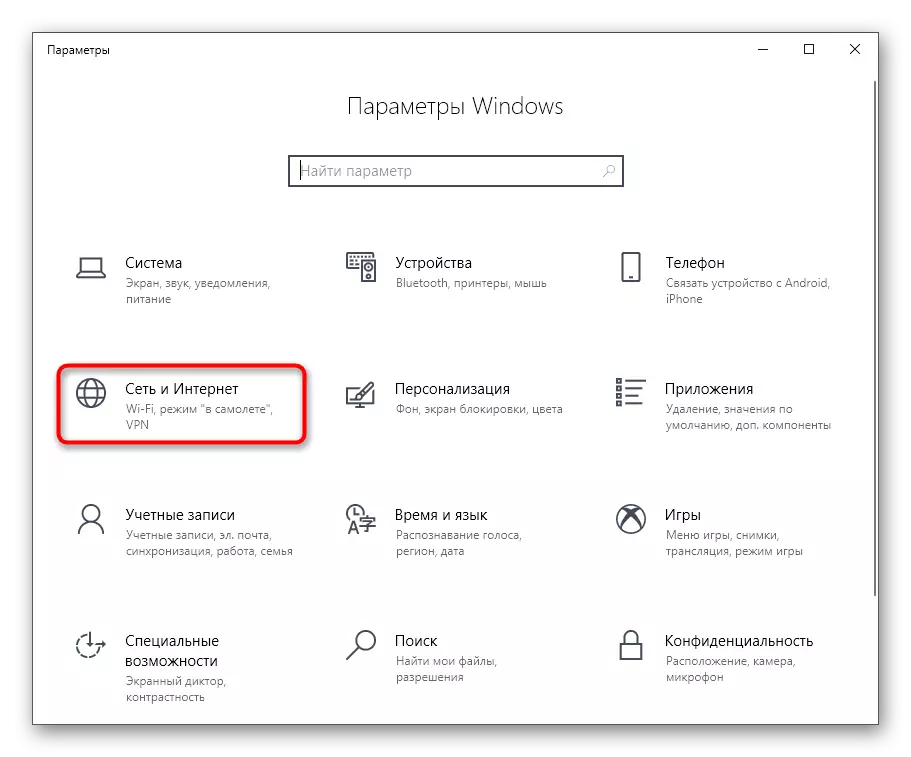
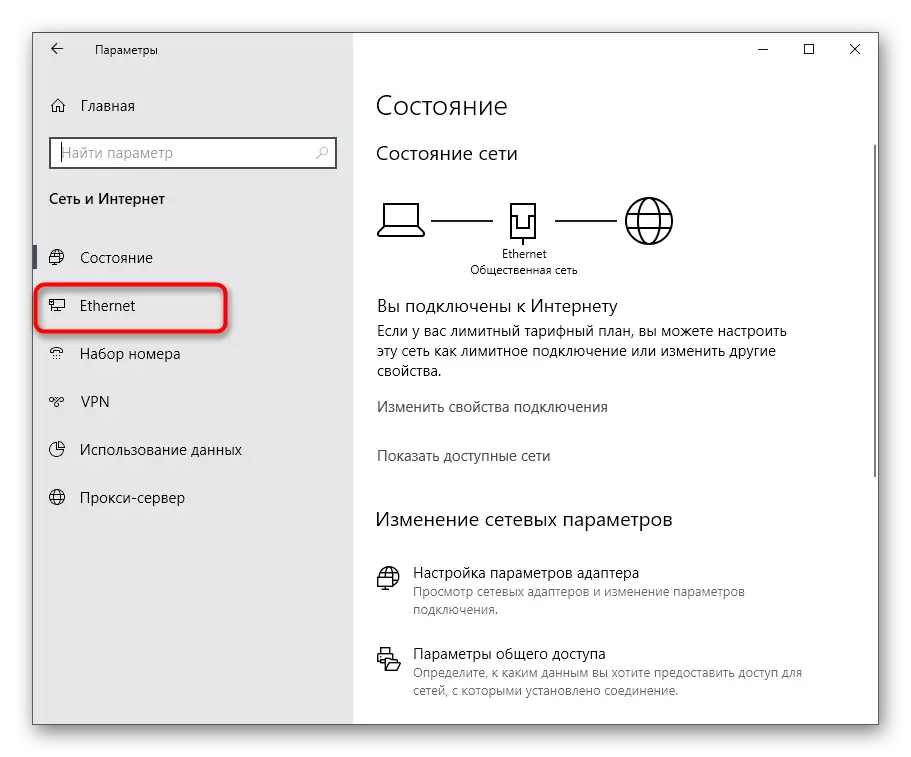
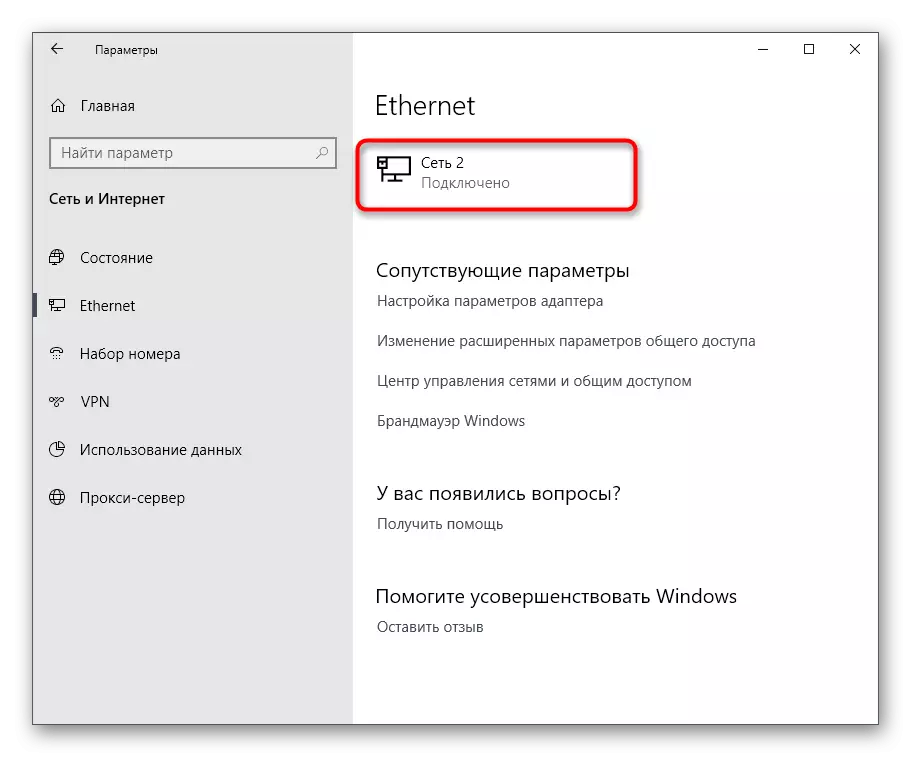

3 ੰਗ 3: ਆਮ ਪਹੁੰਚ ਸੈਟਿੰਗ
ਯਾਦ ਰੱਖੋ ਕਿ ਕਈ ਵਾਰ ਉਪਭੋਗਤਾ ਸਾਂਝੀ ਪਹੁੰਚ ਲਈ ਨੈਟਵਰਕ ਦੀ ਕਿਸਮ ਵਿੱਚ ਇੱਕ ਤਬਦੀਲੀ ਨੂੰ ਦਰਸਾਉਂਦੇ ਹਨ, ਜੋ ਕਿ ਮੌਜੂਦਾ ਪ੍ਰੋਫਾਈਲ ਨੂੰ ਕੌਂਫਿਗਰ ਕਰਨਾ ਚਾਹੁੰਦੇ ਹਨ. ਇਸ ਲਈ, ਅਸੀਂ ਇਸ ਪਹਿਲੂ ਬਾਰੇ ਦੱਸਣ ਦਾ ਫੈਸਲਾ ਕੀਤਾ, ਇਸ ਤਰ੍ਹਾਂ ਦੀ ਸੰਰਚਨਾ ਨੂੰ ਇਕ ਵੱਖਰੇ method ੰਗ ਵਿਚ ਕੀਤਾ ਜਾਂਦਾ ਹੈ, ਜੋ ਇਸ ਤਰ੍ਹਾਂ ਕੀਤਾ ਜਾਂਦਾ ਹੈ:
- ਪਹਿਲੇ ਸ਼੍ਰੇਣੀ "ਆਮ ਪਹੁੰਚ ਪੈਰਾਮੀਟਰ" ਤੇ "ਸਥਿਤੀ" ਤੇ "ਸਥਿਤੀ" ਤੇ ਕਲਿੱਕ ਕਰੋ ਮੀਨੂ "ਨੈੱਟਵਰਕ ਅਤੇ ਇੰਟਰਨੈਟ" ਵਿੱਚ.
- ਇੱਥੇ, ਉਹਨਾਂ ਦੀਆਂ ਸੈਟਿੰਗਾਂ ਨਾਲ ਫਾਰਮ ਨੂੰ ਵਧਾ ਕੇ provels ੁਕਵੇਂ ਪ੍ਰੋਫਾਈਲ ਲੱਭੋ, ਅਤੇ ਲੋੜੀਂਦੀਆਂ ਚੀਜ਼ਾਂ ਦੇ ਸਾਹਮਣੇ, ਇਸ਼ਤਿਹਾਰਾਂ ਨੂੰ ਸਥਾਪਤ ਕਰੋ, ਜੋ ਕਿ ਨੈਟਵਰਕ ਦੀ ਖੋਜ ਦੀ ਮਨਾਹੀ ਜਾਂ ਰੋਕਦੇ ਹਨ.
- ਮੁਕੰਮਲ ਹੋਣ ਤੇ, ਨਵੇਂ ਮਾਪਦੰਡਾਂ ਨੂੰ ਲਾਗੂ ਕਰਨ ਲਈ "ਬਦਲਾਅ ਸੁਰੱਖਿਅਤ ਕਰੋ" ਤੇ ਕਲਿਕ ਕਰਨਾ ਨਾ ਭੁੱਲੋ.
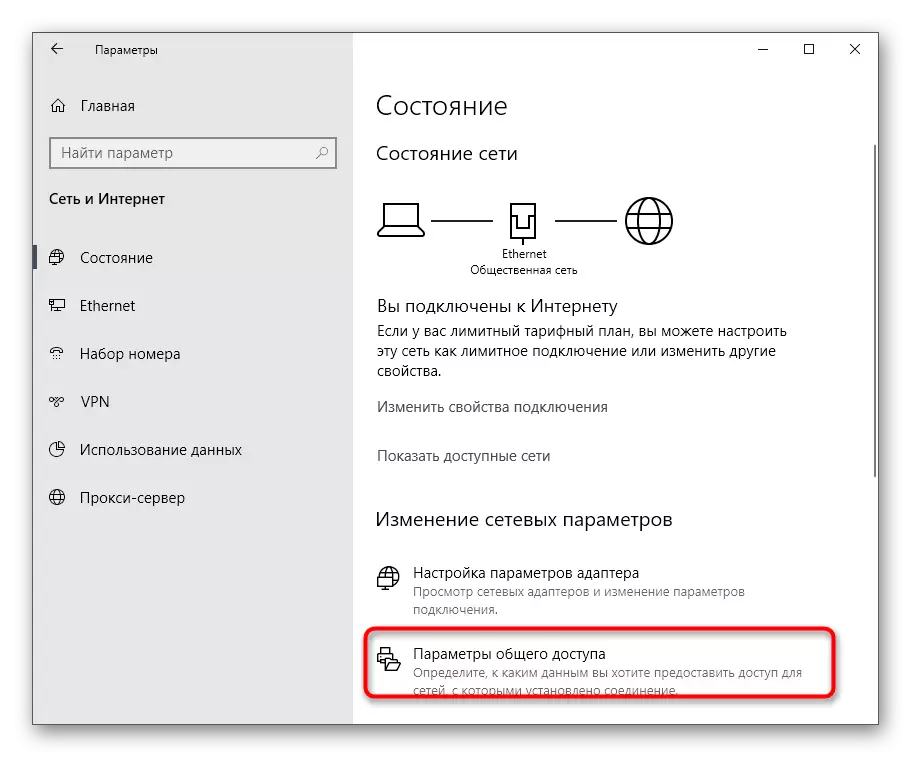


4 ੰਗ 4: ਨੈੱਟਵਰਕ ਰੀਸੈਟ ਕਰੋ
ਕਈ ਵਾਰ ਕਿਸੇ ਕਾਰਨ ਕਰਕੇ, ਨੈਟਵਰਕ ਦੀ ਕਿਸਮ ਬਦਲਣ ਤੋਂ ਬਾਅਦ ਵੀ, ਇਸ ਦੀਆਂ ਸੈਟਿੰਗਾਂ ਨਹੀਂ ਬਦਲਦੀਆਂ, ਜੋ ਫਾਇਰਵਾਲ ਦੇ ਸਾਰੇ ਇੱਕੋ ਨਿਯਮਾਂ ਦੀ ਬਚਤ ਨੂੰ ਭੇਜਦੀ ਹੈ. ਅਕਸਰ ਇਹ ਸਮੱਸਿਆ ਤੁਹਾਨੂੰ ਨੈਟਵਰਕ ਦੇ ਤੇਜ਼ੀ ਨਾਲ ਰੀਸੈਟ ਨੂੰ ਠੀਕ ਕਰਨ ਦਿੰਦੀ ਹੈ, ਜਿਸ ਦੌਰਾਨ ਇਸ ਨੂੰ ਪ੍ਰਸਤਾਵਿਤ ਕੀਤਾ ਜਾਵੇਗਾ ਅਤੇ ਇੱਕ ਪ੍ਰੋਫਾਈਲ ਦੁਬਾਰਾ ਸੈਟ ਕੀਤਾ ਜਾਵੇਗਾ.
- ਅਜਿਹਾ ਕਰਨ ਲਈ, ਤੁਹਾਨੂੰ "ਨੈਟਵਰਕ ਅਤੇ ਇੰਟਰਨੈਟ" ਭਾਗ ਤੇ ਜਾਣਾ ਪਏਗਾ.
- ਇੱਥੇ ਪਹਿਲੀ ਸ਼੍ਰੇਣੀ ਵਿੱਚ, "ਰਾਹਤ" ਲਾਈਨ ਲੱਭੋ ਅਤੇ ਇਸ ਤੇ ਕਲਿਕ ਕਰੋ.
- ਇਹ ਸਿਰਫ "ਰੀਸੈਟ ਕਰੋ" ਬਟਨ ਤੇ ਕਲਿਕ ਕਰਨਾ ਅਤੇ ਇਸ ਕਿਰਿਆ ਦੀ ਪੁਸ਼ਟੀ ਕਰਨਾ ਬਾਕੀ ਹੈ.

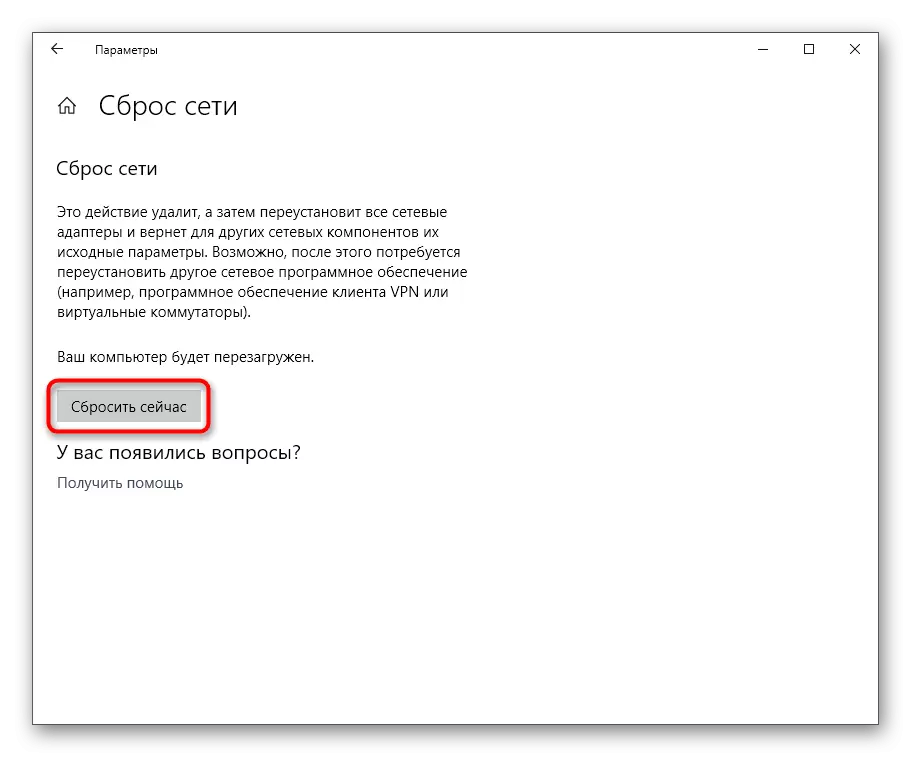
5 ੰਗ 5: ਸਥਾਨਕ ਸੁਰੱਖਿਆ ਨੀਤੀ
ਨੈਟਵਰਕ ਪ੍ਰਕਾਰ ਸਿੱਧੇ ਕੰਪਿ computer ਟਰ ਦੀ ਸੁਰੱਖਿਆ ਨਾਲ ਸੰਬੰਧਿਤ ਹੈ, ਇਸ ਲਈ ਇਹ ਸਪੱਸ਼ਟ ਹੈ ਕਿ ਸੰਬੰਧਿਤ ਇਕਾਈ "ਸਥਾਨਕ ਸੁਰੱਖਿਆ ਨੀਤੀ" ਸਨੈਪ-ਇਨ ਵਿੱਚ ਹੋਣੀ ਚਾਹੀਦੀ ਹੈ ਜੋ ਤੁਹਾਨੂੰ ਮੌਜੂਦਾ ਪ੍ਰੋਫਾਈਲ ਬਦਲਣ ਦੀ ਆਗਿਆ ਦਿੰਦੀ ਹੈ. ਅਜਿਹਾ ਕਰਨ ਲਈ, ਉਪਭੋਗਤਾ ਨੂੰ ਅਜਿਹੀਆਂ ਕਾਰਵਾਈਆਂ ਕਰਨੀ ਚਾਹੀਦੀ ਹੈ:
- "ਸਟਾਰਟ" ਖੋਲ੍ਹੋ ਅਤੇ ਖੋਜ ਦੁਆਰਾ "ਕੰਟਰੋਲ ਪੈਨਲ" ਵੇਖੋ. ਆਈਕਾਨ 'ਤੇ ਐਲ ਕੇ ਐਮ ਚਿਕਿਤ ਬਣਾ ਕੇ ਇਸ ਨੂੰ ਚਲਾਓ.
- ਪ੍ਰਬੰਧਕੀ ਭਾਗ ਤੇ ਜਾਓ.
- ਸੂਚੀ ਵਿੱਚ, ਲੋੜੀਂਦੀ ਤਸਵੀਰ ਲੱਭੋ ਅਤੇ ਇਸ ਨੂੰ ਖੋਲ੍ਹੋ.
- ਨੈੱਟਵਰਕ ਡਿਸਪੈਚਰ ਨੀਤੀਆਂ ਕੈਟਾਲਾਗ ਵਿੱਚ ਜਾਓ.
- ਇੱਥੇ ਤੁਹਾਨੂੰ ਉਸ ਨੈਟਵਰਕ ਦਾ ਨਾਮ ਲੱਭਣਾ ਚਾਹੀਦਾ ਹੈ ਜਿਸ ਨੂੰ ਤੁਸੀਂ ਬਦਲਣਾ ਚਾਹੁੰਦੇ ਹੋ. ਸੈਟਿੰਗ ਤੇ ਜਾਣ ਲਈ ਇਸ ਤੇ ਡਬਲ ਐਲ ਕੇ ਐੱਮ ਕਲਿਕ ਕਰੋ.
- ਨੈੱਟਵਰਕ ਲੋਕੇਸ਼ਨ ਟੈਬ ਨੂੰ ਕਲਿੱਕ ਕਰੋ.
- ਹੁਣ ਤੁਸੀਂ ਨੈੱਟਵਰਕ ਸਥਾਨ ਅਤੇ ਉਪਭੋਗਤਾ ਅਧਿਕਾਰਾਂ ਦੀ ਕਿਸਮ ਨੂੰ ਬਦਲਣ ਲਈ ਅੱਗੇ ਜਾ ਸਕਦੇ ਹੋ.
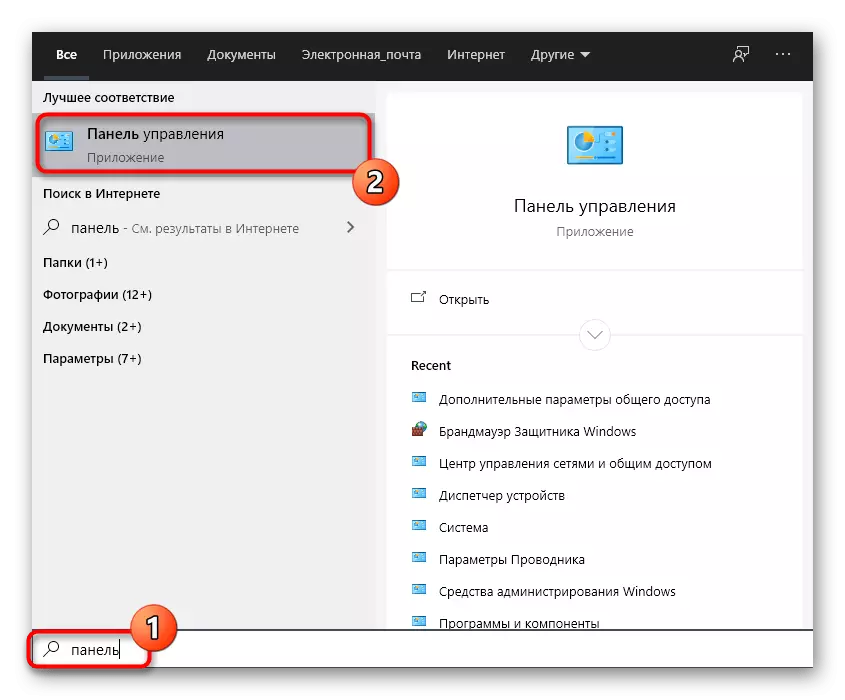
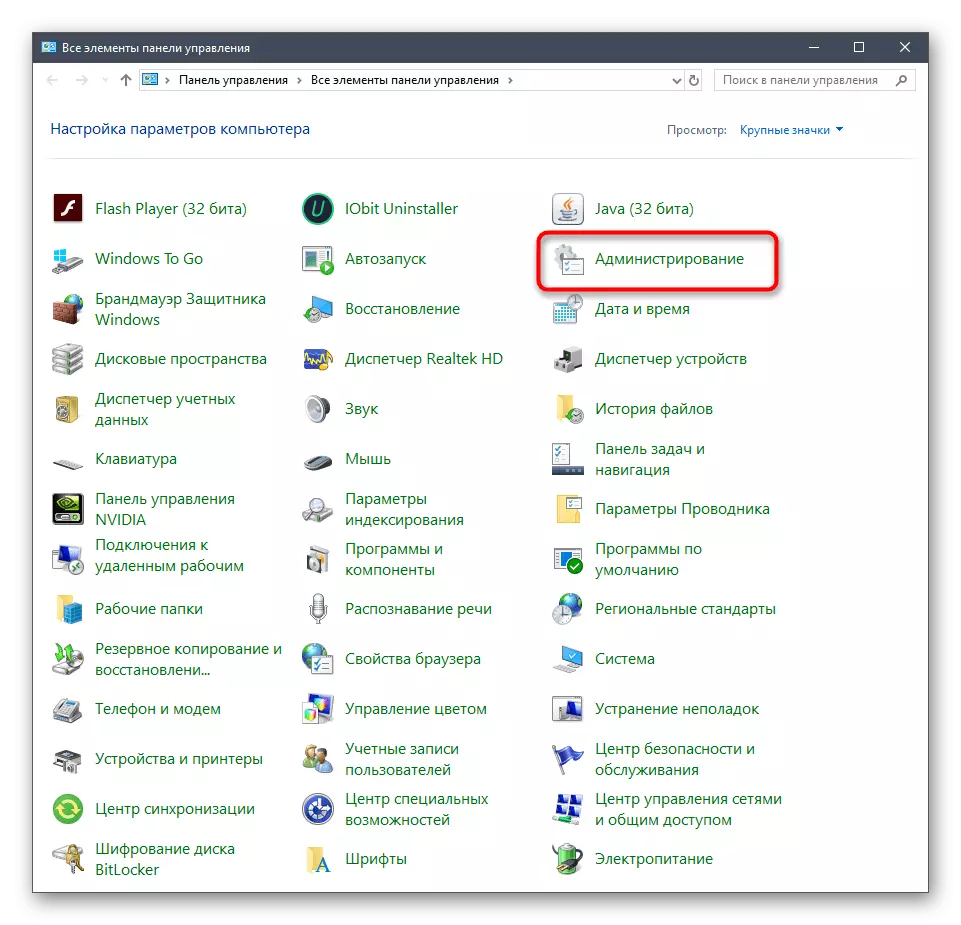
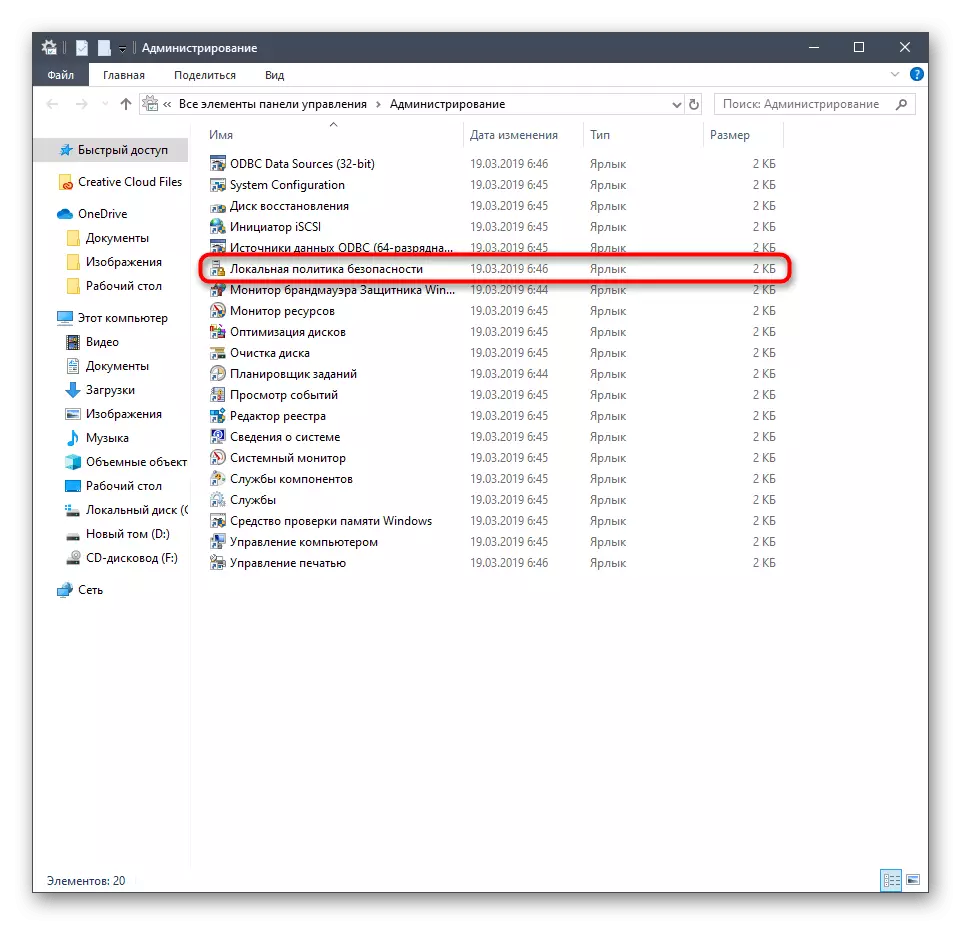
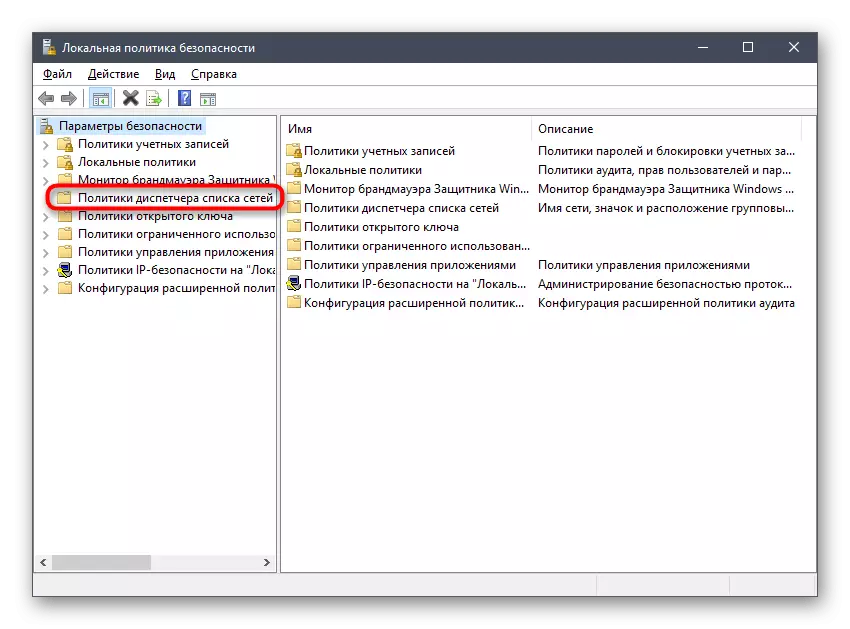
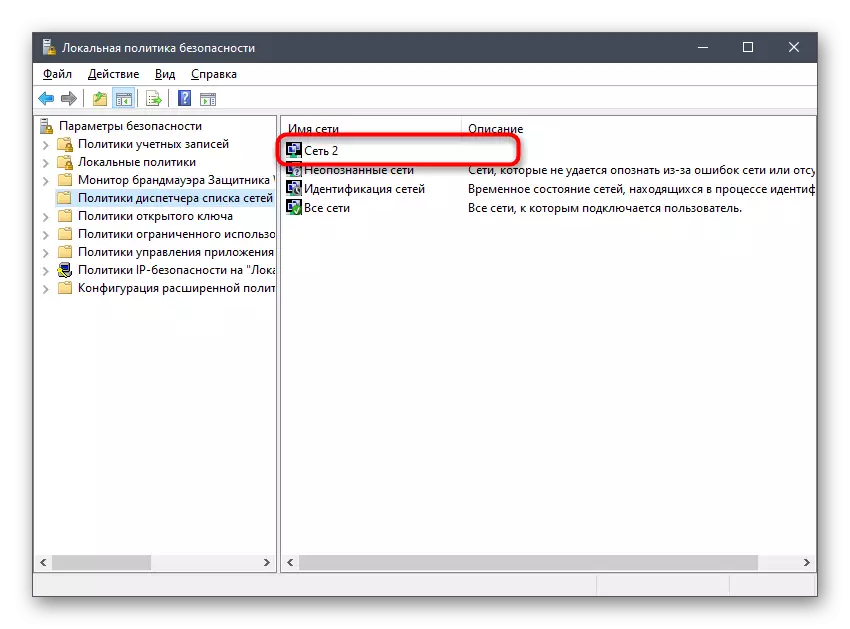

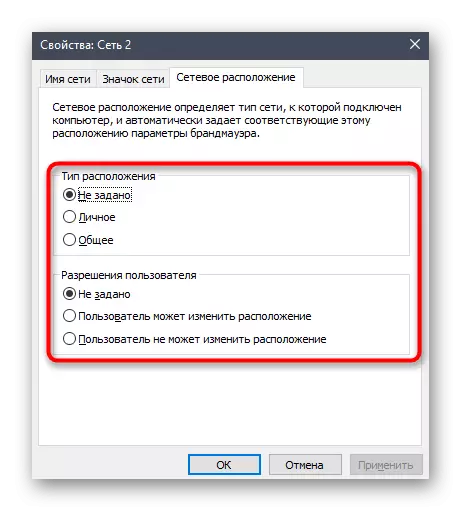
ਜਿਵੇਂ ਕਿ ਤੁਸੀਂ ਵੇਖ ਸਕਦੇ ਹੋ, ਇਹ ਵਿਕਲਪ ਤੁਹਾਨੂੰ ਨਾ ਸਿਰਫ ਸਥਾਨ ਦੀ ਕਿਸਮ ਨੂੰ ਬਦਲਣ ਦੀ ਆਗਿਆ ਦਿੰਦਾ ਹੈ, ਪਰ ਵਿਸ਼ੇਸ਼ ਉਪਭੋਗਤਾਵਾਂ ਲਈ ਇਜਾਜ਼ਤ ਦਿੰਦਾ ਹੈ, ਇਸ ਲਈ ਅਸੀਂ ਇਸ ਕੰਪਿ computer ਟਰ ਤੱਕ ਪਹੁੰਚ ਪ੍ਰਾਪਤ ਕਰਨ ਦੀ ਸਿਫਾਰਸ਼ ਕਰਦੇ ਹਾਂ ਜੋ ਨਿੱਜੀ ਪ੍ਰੋਫਾਈਲਾਂ ਵਾਲੇ ਦੂਜੇ ਜਾਂ ਵਧੇਰੇ ਉਪਭੋਗਤਾ ਹਨ .
Use ੰਗ 6: ਰਜਿਸਟਰੀ ਸੰਪਾਦਕ
ਕਈ ਵਾਰ ਕੁਝ ਕਾਰਨਾਂ ਕਰਕੇ ਗ੍ਰਾਫਿਕਲ ਮੀਨੂੰ ਰਾਹੀਂ ਕੀਤੀਆਂ ਤਬਦੀਲੀਆਂ ਨੂੰ ਸੁਰੱਖਿਅਤ ਕਰਨ ਤੋਂ ਬਾਅਦ ਸੁਰੱਖਿਅਤ ਨਹੀਂ ਕੀਤਾ ਜਾਂਦਾ. ਇਹ ਰਜਿਸਟਰੀ ਦੇ ਪੈਰਾਮੀਟਰਾਂ ਵਿੱਚ ਅਸਫਲਤਾਵਾਂ ਨਾਲ ਜੁੜਿਆ ਹੋ ਸਕਦਾ ਹੈ, ਇਸ ਲਈ ਅਜਿਹੀਆਂ ਸਥਿਤੀਆਂ ਵਿੱਚ ਤੁਹਾਡੇ ਆਪਣੇ ਆਪ ਨੂੰ ਬਦਲਣ ਦੀ ਸਿਫਾਰਸ਼ ਕੀਤੀ ਜਾਂਦੀ ਹੈ, ਅਤੇ ਇੱਥੋਂ ਤਕ ਕਿ ਸ਼ੁਰੂਆਤੀ ਉਪਭੋਗਤਾ ਇਸਦਾ ਸਾਹਮਣਾ ਕਰੇਗਾ.
- ਤੁਹਾਡੇ ਲਈ "ਰਨ" ਸਹੂਲਤ ਖੋਲ੍ਹੋ, ਉਦਾਹਰਣ ਵਜੋਂ, ਵਿਨ + ਆਰ ਕੁੰਜੀਆਂ ਦੇ ਸੁਮੇਲ ਦੁਆਰਾ. ਕਮਾਂਡ ਨੂੰ ਸਰਗਰਮ ਕਰਨ ਲਈ ਮੁੜ ਦਬਾਓ ਅਤੇ ਐਂਟਰ ਦਬਾਓ.
- ਖੁੱਲ੍ਹਣ ਵਾਲੀ ਵਿੰਡੋ ਵਿੱਚ, ਐਚਕੇਐਲਐਮ \ ਮਾਈਕ੍ਰੋਸਾੱਫਟ \ ਵਿੰਡੋਜ਼ ਐਨਟੀਸੀ ਐਨਟੀਟੀ-ਰਾਵਰਵਰਜ਼ਨ \ ਨੈਟਵਰਕਲਿਸਟ \ ਪ੍ਰੋਫਾਈਲਾਂ ਦੇ ਰਾਹ ਤੇ ਜਾਓ.
- ਇੱਥੇ ਤੁਹਾਨੂੰ ਡਾਇਰੈਕਟਰੀ ਦੀ ਪੜਚੋਲ ਕਰਨੀ ਪਏਗੀ. ਉਹਨਾਂ ਵਿੱਚੋਂ ਹਰੇਕ ਨੂੰ ਖੋਲ੍ਹੋ ਅਤੇ ਪ੍ਰੋਫਾਈਲ ਨਾਮ ਪੈਰਾਮੀਟਰ ਵੱਲ ਧਿਆਨ ਦਿਓ. ਉਨ੍ਹਾਂ ਵਿਚੋਂ ਹਰ ਇਕ ਦਾ ਨੈਟਵਰਕ ਦੇ ਨਾਮ ਨਾਲ ਸੰਬੰਧਿਤ ਮੁੱਲ ਹੁੰਦਾ ਹੈ. ਚੈੱਕ ਉਦੋਂ ਤੱਕ ਜਾਂਚ ਕਰੋ ਜਦੋਂ ਤੱਕ ਇਕੋ ਫੋਲਡਰ ਨਹੀਂ ਮਿਲਿਆ ਜਿਸ ਵਿਚ ਮੌਜੂਦਾ ਕੁਨੈਕਸ਼ਨ ਡੇਟਾ ਸਟੋਰ ਕੀਤਾ ਜਾਂਦਾ ਹੈ.
- ਇਸ ਵਿੱਚ, ਛੋਟੇ ਅੱਖਰ "ਸ਼੍ਰੇਣੀ" ਲੱਭੋ ਅਤੇ ਵਿਸ਼ੇਸ਼ਤਾਵਾਂ ਖੋਲ੍ਹਣ ਲਈ ਇਸ ਤੇ ਦੋ ਵਾਰ ਕਲਿੱਕ ਕਰੋ.
- ਇਹ ਸਿਰਫ ਸਹੀ ਅੰਕ ਨਿਰਧਾਰਤ ਕਰਕੇ ਮੁੱਲ ਨੂੰ ਬਦਲਣਾ ਬਾਕੀ ਹੈ. 0 - ਪਬਲਿਕ ਨੈਟਵਰਕ, 1 - ਨਿਜੀ ਅਤੇ 2 - ਡੋਮੇਨ.
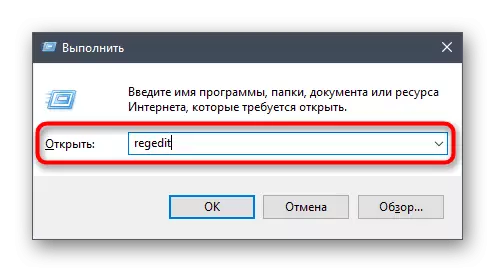
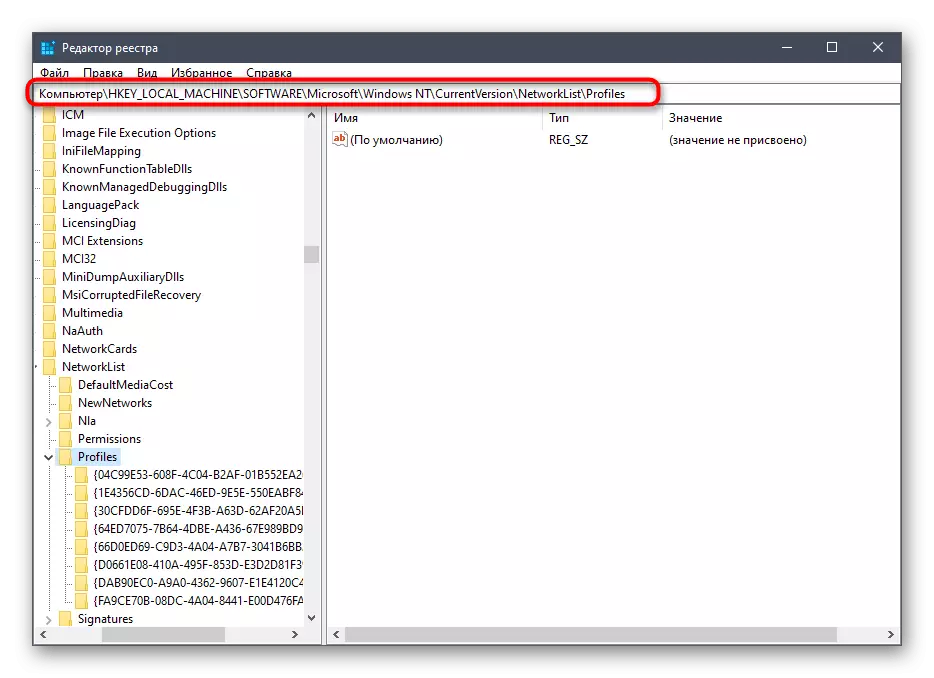
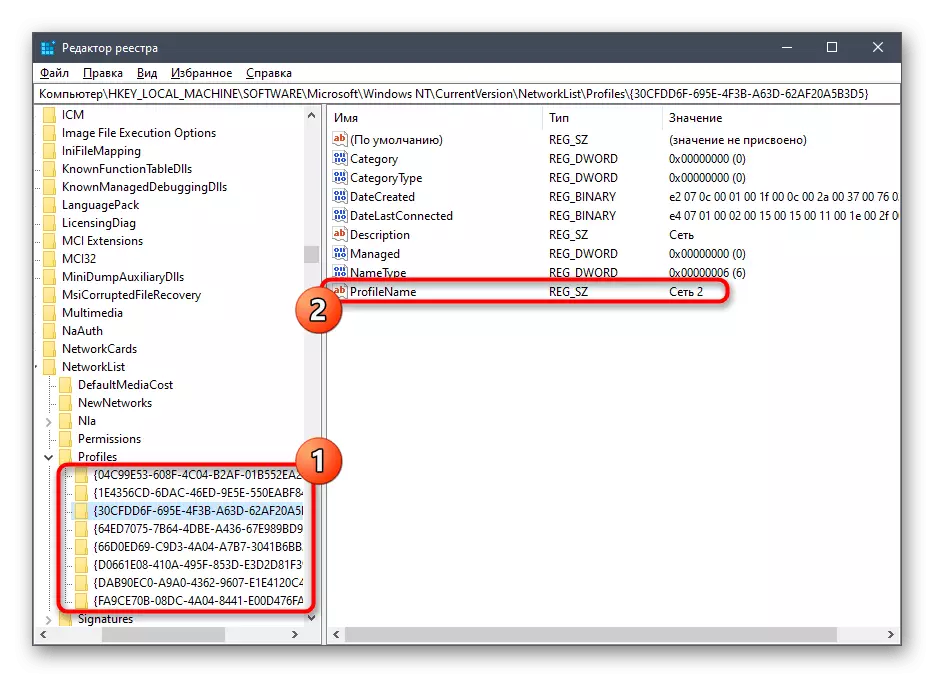


ਰਜਿਸਟਰੀ ਸੰਪਾਦਕ ਵਿੱਚ ਕੀਤੀਆਂ ਸਾਰੀਆਂ ਤਬਦੀਲੀਆਂ ਸਿਰਫ ਕੰਪਿ computer ਟਰ ਨੂੰ ਮੁੜ ਚਾਲੂ ਕਰਨ ਤੋਂ ਬਾਅਦ ਲਾਗੂ ਹੋਣਗੀਆਂ, ਜਿਸ ਤੋਂ ਬਾਅਦ ਤੁਸੀਂ ਸਥਾਪਿਤ ਸੈਟਿੰਗਜ਼ ਦੀ ਸਹੀ ਜਾਂਚ ਕਰਨ ਲਈ ਅੱਗੇ ਵੱਧ ਸਕਦੇ ਹੋ.
7 ੰਗ 7: ਪਾਵਰਸ਼ੇਲ ਵਿੱਚ ਟੀਮ
ਸਾਡੀ ਅੱਜ ਦੀ ਸਮੱਗਰੀ ਦਾ ਆਖਰੀ ਤਰੀਕਾ ਉਨ੍ਹਾਂ ਸਾਰਿਆਂ ਉਪਭੋਗਤਾਵਾਂ ਦੇ ਅਨੁਕੂਲ ਹੋਵੇਗਾ ਜੋ ਕਮਾਂਡ ਲਾਈਨ ਜਾਂ ਸਨੈਪ ਪਾਵਰਸ਼ੇਲ ਦੀ ਵਰਤੋਂ ਕਰਨ ਤੋਂ ਨਹੀਂ ਭੁੱਲਦੇ. ਇਸ ਤੋਂ ਇਲਾਵਾ, ਇਸ ਤਰ੍ਹਾਂ ਦੇ ਕੰਮ ਨੂੰ ਲਾਗੂ ਕਰਨਾ ਬਹੁਤ ਅਸਾਨ ਰਹੇਗਾ, ਕਿਉਂਕਿ ਤੁਸੀਂ ਸਿਰਫ ਇਕ ਕਮਾਂਡ ਦਾਖਲ ਕਰੋਗੇ.
- ਸੱਜਾ ਬਟਨ ਦਬਾ ਕੇ "ਸਟਾਰਟ" ਤੇ ਕਲਿਕ ਕਰੋ ਅਤੇ ਪੇਸ਼ਗੀ ਮੀਨੂੰ ਦਿਸਦਾ ਹੈ ਮੀਨੂੰ "ਵਿੰਡੋਜ਼ ਪਾਵਰਸ਼ੇਲ" ਵਿਕਲਪ ਦੀ ਚੋਣ ਕਰੋ.
- ਐਪਲੀਕੇਸ਼ਨ ਲਾਂਚ ਦੀ ਉਮੀਦ ਕਰੋ, ਅਤੇ ਫਿਰ ਸੈਟ-ਨੈੱਟਕਨਨੇਮ -ਨੇਮ "ਈਥਰਨੈੱਟ 2" ਈਥਰਨੈੱਟ 2 "ਪਾਓ, ਜਿਥੇ-ਨਾਮ" ਈਥਰਨੈੱਟ 2 "ਨੈਟਵਰਕ ਦਾ ਨਾਮ ਹੈ, ਅਤੇ ਨਿਜੀ ਹੈ ਇਸ ਦੀ ਕਿਸਮ (ਜਨਤਕ ਤੌਰ 'ਤੇ ਬਦਲੋ, ਜੇ ਤੁਸੀਂ ਇਸ ਨੂੰ ਜਨਤਕ ਤੌਰ' ਤੇ ਉਪਲਬਧ ਕਰਵਾਉਣਾ ਚਾਹੁੰਦੇ ਹੋ).
- ਜੇ, ਕਮਾਂਡ ਨੂੰ ਸਰਗਰਮ ਕਰਨ ਤੋਂ ਬਾਅਦ, ਨਵੀਂ ਇੰਪੁੱਟ ਰੋ ਮੌਜੂਦ ਦਿਖਾਈ ਗਈ, ਜਿਸਦਾ ਅਰਥ ਹੈ ਕਿ ਸਭ ਕੁਝ ਸਹੀ propered ੰਗ ਨਾਲ ਦਰਜ ਕੀਤਾ ਗਿਆ ਹੈ.
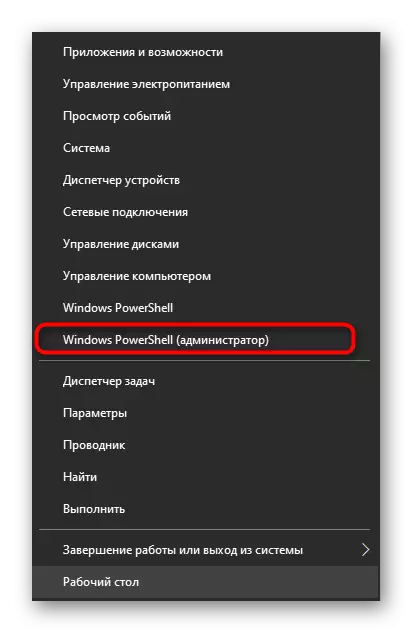
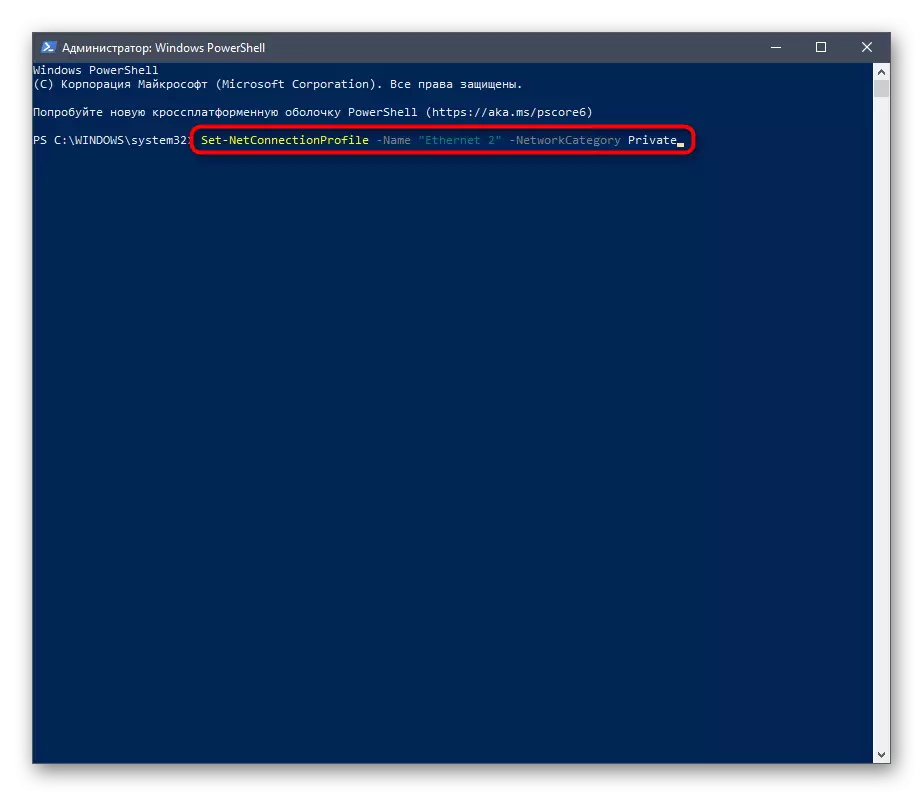
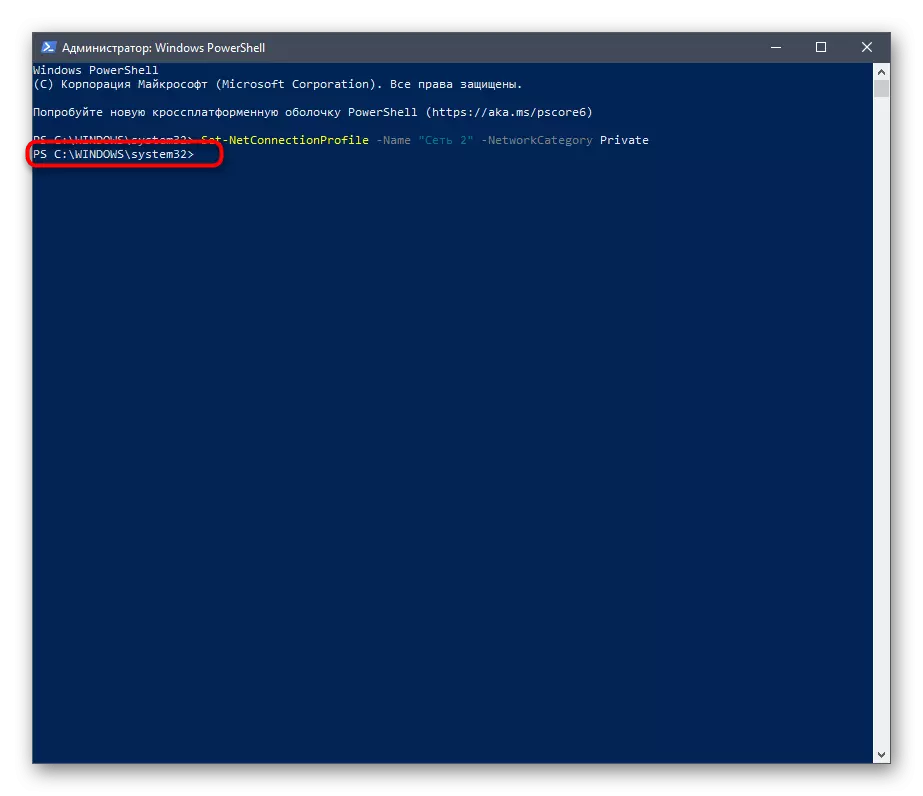
ਜਿਵੇਂ ਕਿ ਤੁਸੀਂ ਵੇਖ ਸਕਦੇ ਹੋ, ਵਿੰਡੋਜ਼ ਵਿੱਚ ਨੈਟਵਰਕ ਦੀ ਕਿਸਮ ਨੂੰ ਬਦਲਣ ਦੇ ਬਹੁਤ ਸਾਰੇ ਤਰੀਕੇ ਹਨ ਉਹਨਾਂ ਦੇ ਕੁਝ ਮਿੰਟਾਂ ਵਿੱਚ ਕੀਤੇ ਜਾਂਦੇ ਹਨ ਅਤੇ ਵਿਕਲਪਾਂ ਦੀ ਚੋਣ ਸਿਰਫ ਤੇ ਨਿਰਭਰ ਕਰਦੀ ਹੈ ਉਪਭੋਗਤਾ ਦੀ ਨਿੱਜੀ ਪਸੰਦ.
